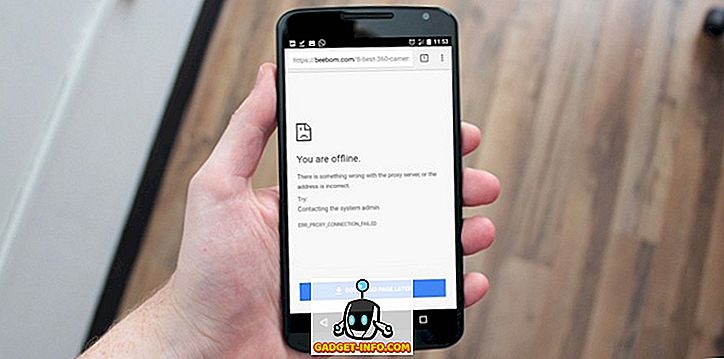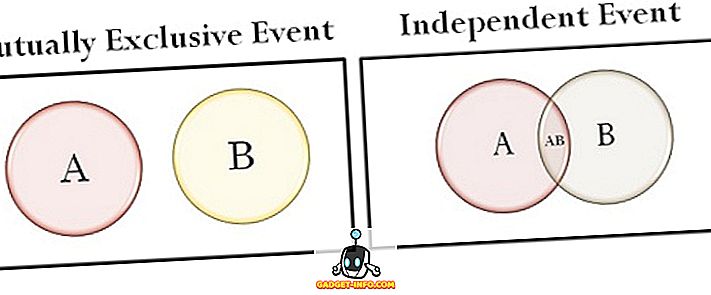Seal on palju tarkvara, mida saab kasutada teie arvutimängude salvestamiseks ja voogesituseks. OBS (Open Broadcaster Software) on üks populaarsemaid neist, kuid mitte kõige lihtsam kasutada. On ka teisi programme, nagu Xsplit, FFsplit, Dxtory jne, kuid nad ei ole ka protsessi lihtsustanud. Õnneks on inimestele, kellel on NVIDIA graafikakaarte (NVIDIA GTX 650 Ti või hilisemad) sisaldavad arvutid või sülearvutid, muudab GeForce Experience tarkvara protsessi palju lihtsamaks. Noh, siis vaatame, kuidas mängida ja mängida mängu, kasutades NVIDIA GeForce'i kogemust:
Lae GeForce kogemus alla
Tarkvara saate alla laadida GeForce'i veebilehelt. Faili suurus on 79 MB, mis ei ole üldse suur, nii et saate selle mõne minuti jooksul alla laadida. Kahjuks on tarkvara saadaval ainult Windowsi jaoks . Kui teil on Mac, siis olete õnne, kui te ei kasuta Windowsi kasutades bootcampi. Nüüd, kui olete installimise lõpetanud, jätkame konfiguratsiooniprotsessi:
GeForce'i kogemuse seadistamine
Me salvestame ja jagame oma videomaterjali GeForce'i kogemuste jagamisalaga, mida varem nimetati "Shadowplay". Enne selle kasutamist veenduge, et olete oma graafikakaardi uusim draiver. Samuti peate lubama Share funktsiooni tarkvarasätetes. Siin on, kuidas seda teha:
- Avage Nvidia GeForce'i kogemus ja klõpsake üleval paremas nurgas „Käigukast”, mis viib teid seadete juurde. Siin on võimalik märkida suvandit Jaga, mida saate sisse lülitada, et pääseda ülekattele. Kui olete selle lubanud, pääsete ligi Share Overlay'ile kõikjalt, klõpsates lihtsalt Alt + Z.
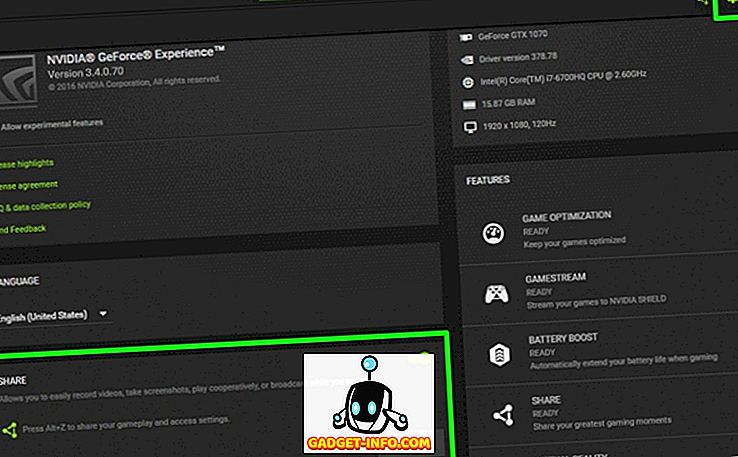
- Nüüd saate ühendada oma sotsiaalse võrgustiku kontod GeForce Experience'iga, et saaksite oma salvestisi üles laadida või oma videomaterjali levitada teenustesse, nagu Twitch, YouTube, Facebook jne. Ühenda ja klõpsa teenustele, millega soovid GeForce Experience'i ühendada.

- Nende teenustega ühendumiseks viiakse teid vastavate teenuste sisselogimislehekülgedele, kus palutakse sisestada oma kasutajanimi ja parool. See on ainult üks kord.

Salvesta mängimine GeForce'i kogemuse abil
Enne mängude salvestamise alustamist peate konfigureerima salvestamise kvaliteedi vastavalt oma vajadustele. Salvestuse faili suurus võib varieeruda sõltuvalt valitud konfiguratsioonist. Seda on lihtne teha klõpsates Alt + Z -> Record -> Customize .
- Siin saate valida salvestamise kvaliteedi madala, keskmise, kõrge või kohandatud . Samuti saate kohandada ka kaadrisagedust ja eraldusvõimet, mis ulatub kuni 2160p 4K-ni.

- Pärast konfigureerimist saate salvestada oma videomaterjali, klõpsates Alt + Z -> Record -> Start . Kui olete salvestamise lõpetanud, saate selle peatada, klõpsates Alt + Z -> Record -> Stop ja Save . Teil on ka võimalus salvestada salvestatud video otse Facebooki või YouTube'i, kui teie sotsiaalsed kontod on ühendatud.

- Vaikimisi salvestatakse need salvestused C: Kasutajad (Kasutajanimi) Videod , kui soovite otsest juurdepääsu mängude videofailidele.
Stream Gameplay kasutades GeForce Experience
GeForce'i kogemuste Share Overlay'iga on absoluutne ime voogesitus online mängus. Kui teie suhtlusvõrgud on ühendatud, saate kohe mõne hiireklõpsuga kohe elada. Enne voogesituse alustamist veenduge, et konfigureerite oma voogesituse kvaliteeti vastavalt oma eelistustele. Peaksite selle konfigureerima arvuti riistvara ja Interneti ribalaiuse alusel, kuna mõlemad on hädavajalikud sujuva ja stabiilse voolu määramisel.
- Saate seadistada oma eetrisse mineku Alt + Z -> Broadcast -> Customize, seejärel ilmub ekraanile järgmine menüü. Sul on võimalik kohandada oma voo kvaliteeti, eraldusvõimet, bitikiirust ja kaadrisagedust individuaalselt Facebookile, YouTube'ile ja Twitchile. Kui olete lõpetanud, klõpsake nuppu Salvesta .

- Kui olete konfigureerimisprotsessiga lõpetanud, saate mängude voogesituse protsessi alustada lihtsalt klõpsates Alt + Z -> Broadcast -> Start . Nüüd saate oma voo kirjelduse värskendamiseks valida Facebooki, YouTube'i või Twitchi vahel. Kui olete selle lõpule viinud, klõpsake lihtsalt " Go LIVE", et algatada ülekanne. Kui olete voogesituse lõpetanud, saate saate peatada, klõpsates Alt + Z -> Broadcast -> Stop .


GeForce'i kogemus alternatiividele kasutajatele, kellel on AMD GPU
Ärge muretsege AMD kasutajaid, kuuleme teid. Kui te arvate, et tulite siia, et mõista, et tarkvara töötab ainult NVIDIA graafikakaartidega kasutajatele, siis oleme sul kaetud. AMD Gaming Evolved on tarkvara, mida võib pidada NVIDIA GeForce'i kogemuse vääriliseks alternatiiviks, lubades teil salvestada ja levitada oma gameplay footage'i üsna lihtsalt. See ei paku GeForce Experience'i pakutavat paindlikkust, kuna voogesituse võimalused on piiratud ainult Twitchiga, võrreldes Facebooki, YouTube'i ja Twitchiga GeForce'i kogemusel. Peale selle on tarkvara üldiselt üsna puhas ja ikka veel parem kui mitmed teised kolmanda osapoole tarkvara.

VT KA: 15 Parimat vaba Steami mängut, mida peaks kindlasti mängima
Record ja Stream Gameplay lihtne GeForce kogemus
Nagu näete, on GeForce Experience üks lihtsamaid salvestus- ja ringhäälinguprogramme, mida saate kasutada. Sa ei pea olema tehnik, et sellega koos mängida. Kasutajaliides on päris puhas ja peaks pöörduma enamiku tarbijate poole. Noh, nüüd, kui sa tead, kuidas seadistada ja jagada oma sisu GeForce Experience'iga, miks sa seda ei proovinud ja andke meile teada, kuidas protsess läks? Kui olete AMD kasutaja, proovige AMD Gaming Evolvedit ja laske meile oma arvamused tarkvara kohta. Samuti, kui soovite tulevikus näha sarnaste tarkvarade õpetusi, veenduge, et teie hääled kuuleksid allpool toodud kommentaaride jaotises.